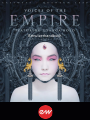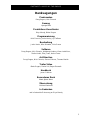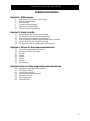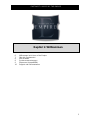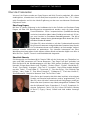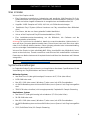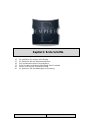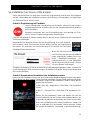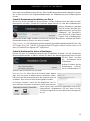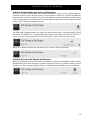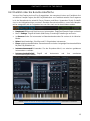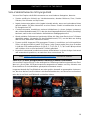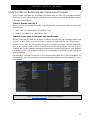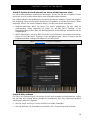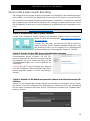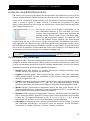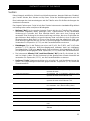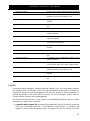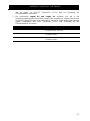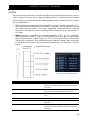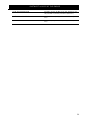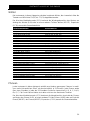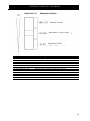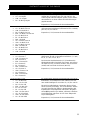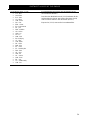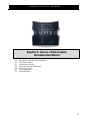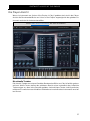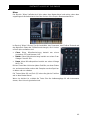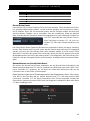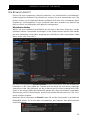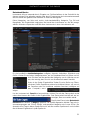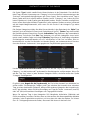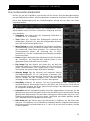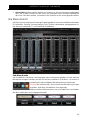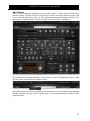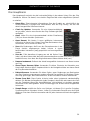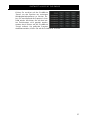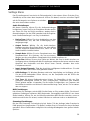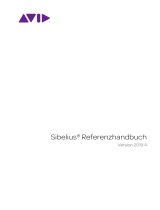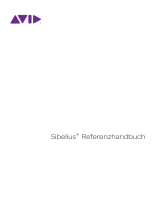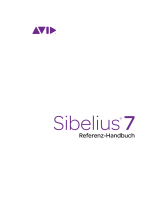East West Sounds Voices Of The Empire Benutzerhandbuch
- Typ
- Benutzerhandbuch

EASTWEST I VOICES OF THE EMPIRE
2
Die Informationen in diesem Dokument können ohne vorherige Ankündigung geändert wer-
den und stellen keine Verpflichtung seitens East West Sounds, Inc. dar. Die Verwendung
des Produkts und der Sounds unterliegt der Software-Lizenzvereinbarung, die in diesem
Paket enthalten ist und darf nicht auf andere Medien kopiert werden, außer auf die Fest-
platte des persönlichen Computersystems des lizenzierten Benutzers. Kein Teil dieser Pub-
likation darf kopiert, reproduziert oder anderweitig übertragen oder aufgezeichnet werden,
ohne vorherige schriftliche Genehmigung von East West Sounds, Inc. Alle Produkt- und
Firmennamen sind ™ oder ® Marken der jeweiligen Eigentümer.
PLAY™ ist ein Warenzeichen von East West Sounds, Inc.
© und (P) Copyright, East West Sounds, Inc., 2020. Alle Rechte vorbehalten.
Deutsche Übersetzung: Michael Reukauff
East West Sounds, Inc.
6000 Sunset Blvd.
Hollywood, CA 90028
USA
1-323-957-6969 Telefon
1-323-957-6966 Fax
Für Fragen zur Lizenzierung von Produkten:
licensing@estwestsounds.com
Für weitere allgemeine Informationen über Produkte:
info@eastwestsounds.com
Für den technischen Support von Produkten:
http://www.soundsonline.com/Support

EASTWEST I VOICES OF THE EMPIRE
3
Danksagungen
Produzenten
Doug Rogers, Nick Phoenix
Gesang
Uyanga Bold
Produktions-Koordinator
Rhys Moody, Blake Rogers
Programmierung
Nick Phoenix, Justin Harris, Jay Coffman
Bearbeitung
Justin Harris, Mike Dimattia, Chris Sousa
Software
Doug Rogers, Nick Phoenix, Wolfgang Kundrus, Klaus Lebkücher,
Stefan Holek, Eike Jonas, Helen Evans
Art Direction
Doug Rogers, Nick Phoenix, Steven Gilmore, Thomas Merkle
Trailer Video
Blake Rogers, Daniel Lir, Bayou Bennett
Handbuch
Jason Coffman
Besonderen Dank
Mark ‚Spike‘ Stent
Übersetzung
Michael Reukauff
In Gedenken
und in liebevoller Erinnerung an Rhys Moody

EASTWEST I VOICES OF THE EMPIRE
4
Inhaltsverzeichnis
Kapitel 1: Willkommen
6 Willkommen bei Voices of the Empire
7 Über die Produzenten
8 Was ist dabei
8 Systemvoraussetzungen
9 Sequenzer Kompatibilität
10 Support und Dokumentation
Kapitel 2: Erste Schritte
12 So installieren Sie Voices of the Empire
15 Ein Überblick über die Benutzeroberfläche
16 Solo-Vokalinstrumente mit Uyanga Bold
17 Erste Schritte zur Bedienung des Stand-Alone Produkts
19 Voices of the Empire ist jetzt NKS-fähig
20 So optimieren Sie die Wiedergabe und Leistung
Kapitel 3: Voices of the Empire Instrumente
24 Inside des Hauptbibliotheksordners
24 Instrumentenbeschreibungen
25 Sustain
26 Legato
28 Combo
30 Wörter
30 Phrasen
32 Keyswitches
Kapitel 4 Voices of the Empire Benutzeroberfläche
36 Navigieren in der Benutzeroberfläche
37 Die Player-Ansicht
50 Die Browser-Ansicht
53 Das Instrumenten-Bedienfeld
54 Die Mixer-Ansicht
56 Das Hauptmenü
58 Settings Menü

EASTWEST I VOICES OF THE EMPIRE
6
Willkommen bei Voices of the Empire
Voices of the Empire bietet die raue, ursprüngliche Stimme von Uyanga Bold, die ihr ein-
zigartiges Talent einbringt, das die ethnischen Musiktraditionen Bulgariens, Serbiens, der
Mongolei und darüber hinaus miteinander verschmilzt.
Sie ist eine ausgebildete Opernsängerin mit perfekter
Tonlage, die fließend Russisch, Mongolisch, Franzö-
sisch, Englisch und Deutsch spricht. Das ist Ost und
West, wie Sie es noch nie noch nie gehört haben. Ihre
Stimme ist wunderschön, rein, überirdisch, eindring-
lich, beunruhigend, kraftvoll, echt in ihrem ethnischen
Flair und Weltklasse in ihrer Präzision.
Uyanga Bold hat die Welt im Sturm erobert, seit sie auf
der Bildfläche erschienen ist und kürzlich bei der Tour-
nee mit Hans Zimmer und seiner Live-Aufführung sei-
ner Filmmusik von The Dark Knight dabei war. Das
Forbes Magazine schrieb "ihre Stimme erinnert an alte Zivilisationen" und sie wurde nomi-
niert als "Weibliche Sängerin des Jahres". Sie ist international im Fernsehen, Radio und bei
Live-Auftritten zu hören und erreichte über 25 Millionen Zuschauer auf allen Plattformen.
Rohe und ursprüngliche vokale Instrumente mit Uyanga Bold
• Mongolische, bulgarische und westliche, mehrfach gesampelte Vokalinstrumente
• Ausdrucksstarke Phrasen in jeder Tonart
• Einzigartige mongolische Legato-Vokalinstrumente
• Traditionelles Legato-Vokalinstrument
• Ausdrucksstarke Vokal-Instrumente mit mehreren Vokal-Samples

EASTWEST I VOICES OF THE EMPIRE
7
Über die Produzenten
Voices of the Empire wurde von Doug Rogers und Nick Phoenix produziert. Mit seinem
eindringlichen, cineastischen Vocal-Sound passt es perfekt in epische Film- / TV- / Video-
spiel-Soundtracks und ist eine ideale Ergänzung zu dem neu erschienenen Blockbuster
Hollywood Choirs.
Über Doug Rogers
Mit über 35 Jahren Erfahrung in der Audiobranche ist der Gründer und Produzent Doug
Rogers mit über 100 Branchenpreisen ausgezeichnet worden, mehr als jeder andere
Sound-Entwickler. Seine kompromisslose Qualitätsorientierung
und seine innovativen Ideen haben EastWest seit mehr als 30 Jah-
ren zum Vorreiter im Soundware-Geschäft gemacht. „The Art of
Digital Music“ nannte ihn im gleichnamigen Buch einen der „56 Vi-
sionären Künstler & Insider“.
Seit über 20 Jahren arbeitet er mit dem Produzenten/Komponist
Nick Phoenix zusammen und gründete das Quantum Leap-Imprint,
ein Tochterunternehmen von EastWest, um hochwertige, kompro-
misslose virtuelle Instrumente zu produzieren. Die virtuellen Instrumente von East-
West/Quantum Leap gelten als die besten auf dem Markt und werden täglich vom Who is
Who der Film-, Spiele-, Fernseh- und Musikindustrie eingesetzt.
Über Nick Phoenix
Seit Komponist und Produzent Nick Phoenix 1994 mit der Vertonung von Filmtrailern be-
gann und 2006 zusammen mit Thomas Bergersen "Two Steps From Hell" gründete, hat
Nick die Musik für die Werbekampagnen von über 1000 großen Kinofilmen vertont oder
lizenziert. Einige dieser Werke sind: "Godzilla", "Ender's Game", "Skyfall", "World War Z",
"Rush", "Der Hobbit", "Avengers", "Star Trek 2", "Inception", "Harry Potter und die Heiligtü-
mer des Todes", "Tomb Raider 2", "Terminator 3", "Herr der Ringe - Die Rückkehr des
Königs", "Harry Potter 2", "Star Wars Episode 2", "Spiderman 3", "Fluch der Karibik 3",
"Blood Diamond", "Nachts im Museum" und "The Da Vinci Code".
Seine Reise als Komponist hat Nick dazu inspiriert, seine eigenen
Sounds und Samples aufzunehmen und zu programmieren. Seit
über 20 Jahren hat eine Partnerschaft mit Doug Rogers und East-
West unter dem Quantum Leap-Label preisgekrönte Software-Titel
wie die Hollywood Series, Stormdrum 1, 2 und 3, Symphonic Or-
chestra, Symphonic Choirs, Silk, RA, Voices Of Passion, Ministry
Of Rock 2, Gypsy, Pianos, Goliath und viele andere hervorge-
bracht.

EASTWEST I VOICES OF THE EMPIRE
8
Was ist dabei
Voices of the Empire enthält:
• Eine Sammlung mongolischer, bulgarischer und westlicher Multi-Samples für Solo-
Vokalinstrumente mit Uyanga Bold, einschließlich ausdrucksstarker Phrasen in jeder
Tonart und echter Legato-Instrumente in mongolischem und traditionellem Stil.
• Ungefähr 14 GB Samples mit 24 Bit, 44,1 kHz, mit 3 Mikrofonmischungen
• EastWest's Play 6 System (frühere Versionen von Play unterstützen diese Bibliothek
nicht)
• Eine Lizenz, die das von Ihnen gekaufte Produkt identifiziert
• Voices of the Empire und Play 6 Benutzerhandbücher (PDFs)
• Eine Installationscenter-Anwendung, um die Bibliothek, die Software und die
Dokumentation einzurichten
Achtung! Ein iLok-Konto ist erforderlich, damit eine maschinenbasierte (elektronische) Li-
zenz auf Ihrem Computer platziert werden kann. Diese Lizenz kann auch über einen optio-
nalen iLok-Schlüssel aktiviert werden. Dieser Vorgang erfordert eine Internetverbindung,
um eine einmalige Produktaktivierung durchzuführen.
Voices of the Empire ist jetzt vollständig NKS-fähig, einschließlich der Möglichkeit, Instru-
mente zu durchsuchen, Sounds vorzuhören und sofort auf die vordefinierten Instrument-
Parameter von Native Instruments' Komplete Kontrol und Maschine Hardware und Software
zuzugreifen.
Siehe Voices of the Empire ist jetzt NKS-fähig, um mehr zu erfahren.
Systemvoraussetzungen
Im Folgenden finden Sie die minimalen und empfohlenen Hardware-Spezifikationen für die
Verwendung von Play Bibliotheken auf Ihrem Computer.
Minimales System:
• Intel Dual-Core i5 (oder gleichwertiger) Prozessor mit 2,7 GHz (oder höher)
• 8 GB RAM oder mehr
• Mac OSX 10.8 (oder neuer); Windows 7 (oder neuer) mit ASIO-Soundtreibern
• ein 64-Bit-Betriebssystem und einen 64-Bit-Host, wenn Spaces II als Plug-In ausgeführt
wird
• 7200 RPM oder schnellere (nicht energiesparende) Festplatte für Sample-Streaming
Empfohlenes System:
• Intel Xeon E5 (oder gleichwertig) mit mindestens 2,7 GHz (oder höher)
• 16 GB RAM oder mehr
• Mac OSX 10.8 (oder neuer); Windows 7 (oder neuer) mit ASIO-Soundtreibern
• ein 64-Bit-Betriebssystem und einen 64-Bit-Host, wenn Spaces II als Plug-In ausgeführt
wird
• SSD (Solid State Drive) für Sample-Streaming

EASTWEST I VOICES OF THE EMPIRE
9
Bitte beachten Sie! Ab Play 5 und allen folgenden Versionen werden 32-Bit-Betriebssys-
teme und DAWs nicht mehr unterstützt (32-Bit-Versionen des Play-Stand-alone und des
Plug-ins existieren nicht mehr).
Sequenzer Kompatibilität
In der folgenden Tabelle sind die MacOS- und Windows-64-Bit-Betriebssysteme und -Se-
quenzer aufgeführt, die offiziell mit der neuesten Version von Play 6 unterstützt (vollständig
getestet) werden. Bitte wenden Sie sich an den Support, wenn Sie Fragen zur Kompatibilität
mit früheren Versionen von Play haben und beachten Sie, dass 64-Bit-Sequenzer (DAWs),
die VST-, VST3-, AU- und AAX-Plugin-Formate verwenden, zwar problemlos funktionieren
können, aber nur die in der Tabelle unten aufgeführten offiziell unterstützt werden.
Bitte beachten Sie! 32-Bit-Sequenzer und -Betriebssysteme werden nur von Play 4 unter-
stützt, der letzten Version von Play, die mit einem 32-Bit-Installationsprogramm veröffent-
licht wurde. Play Bibliotheken, die auf Play 6 veröffentlicht wurden, sind nicht mit älteren
Versionen von Play kompatibel. Bitte kontaktieren Sie den Support für weitere Informatio-
nen.
DAWs (64-bit)
Operating Systems (64-bit)
Sequecer Software
Version
MacOS (1)
(10.8 - 10.14)
Windows (2)
(7, 8 and 10)
EW Play 6 Stand-Alone
6.0 +
√
√
Ableton Live
9.0 +
√
√
Apple Logic Pro
9.0 +
√
-
Apple Garageband
3.0 +
√
-
Avid Pro Tools
11.0 +
√ (3)
√
Bitwig Studio
2.5 +
√
√
Cakewalk Sonar
6.2 +
-
√
Cockos Reaper
4.0 +
√
√
Image-Line FL Studio
12 +
√
√
Motu Digital Performer
8.0 +
√
√
Steinberg Cubase
7.5 +
√
√
Steinberg Nuendo
6.0 +
√
√
Presonus Studio One
3.0 +
√
√
VSL Vienna Ensemble Pro
5.0 +
√
√
Notations Software
Version
Avid Sibelius
7.0 +
√ (4)
√ (4)
MakeMusic Finale
25.0 +
√ (4)
√ (4)
Steinberg Dorico
2.2 +
√ (4)
√ (4)
1 MacOS 64-Bit-Betriebssysteme 10.8 bis 10.14 werden offiziell unterstützt. Bitte folgen
Sie diesem Link für die aktuellen Kompatibilitätsinformationen zu MacOS 10.15 (Catalina).
2 Die Unterstützung von Windows 7 wird von Microsoft offiziell am 14. Januar 2020 been-
det.
3 Pro Tools 10-Benutzer benötigen Play Version 4 (32-Bit). Bitte kontaktieren Sie den Support
für Details.
4 Die Notationsprogramme Sibelius / Finale / Dorico funktionieren mit Play 6, unterstützen aber
nicht den vollen Funktionsumfang einiger Play-Bibliotheken, z. B. solche, die WordBuilder ver-
wenden. Bitte kontaktieren Sie den Support für Details.

EASTWEST I VOICES OF THE EMPIRE
10
Support und Dokumentation
Die gesamte Dokumentation für Play und der einzelnen Play Bibliotheken wird als eine
Sammlung von PDFs geliefert. Ein Vorteil beim Lesen dieser PDFs auf einem elektroni-
schen Gerät ist die Möglichkeit, über Links direkt zu einer referenzierten Seite zu springen.
Sie finden diese im Inhaltsverzeichnis, am Anfang jedes Kapitels und innerhalb des Kapi-
tels, um Themen zu vertiefen und / oder zu verbinden.
Die Lesezeichenleiste am linken Rand der PDF-Datei ermöglicht das Springen zu einem
bestimmten Kapitel oder einem bestimmten Abschnitt, indem Sie auf die Links klicken. Sie
können die Seitenvorschaubilder verwenden oder auch die Seitenminiaturen nutzen, um
den Inhalt der PDF-Datei schnell zu überblicken und mit einem Klick zur gewünschten Seite
zu springen.
Benutzerhandbücher und Anleitungen
Besuchen Sie den Bereich EastWest Manuals im online Support Center, um die neuesten
Benutzerhandbücher und Anleitungen für EastWest-Produkte zu erhalten.
• Das Play 6-Benutzerhandbuch beschreibt die Verwendung der Play 6-Sample-Engine
sowie Aspekte, die für alle Play Bibliotheken gleich sind.
• Die Play Bibliothek-Benutzerhandbücher beschreiben Aspekte, die für jede Play
Bibliothek spezifisch sind, einschließlich der Instrumente und einzigartigen Funktionen
der jeweiligen Benutzeroberfläche.
• Das Handbuch "Erste Schritte" enthält nur die wichtigsten Informationen, um Ihnen
einen schnellen Einstieg zu ermöglichen.
• Das Spaces II-Benutzerhandbuch beschreibt die Verwendung des Space II-Plugins
und enthält ein Glossar von Impuls-Presets.
Zusätzlich zur Online-Verfügbarkeit werden die Benutzerhandbücher lokal in den Hauptord-
ner jeder Play Bibliothek sowie in das folgende Verzeichnis installiert:
• (Mac) Mac HD / Applications / East West / Dokumentation
• (Win) C:/ Programme / East West / Dokumentation
EastWest-Support-Center
Besuchen Sie das EastWest Online-Support-Center, um:
• ein Support-Ticket zu erstellen
• FAQs zu einer Vielzahl von häufig gestellten Fragen zu lesen
• Video-Tutorials, Schnellstart-Anleitungen, Benutzerhandbücher und mehr anzusehen

Inhaltsverzeichnis
Hauptnavigationsdokument
Kapitel 2: Erste Schritte
12 So installieren Sie Voices of the Empire
15 Ein Überblick über die Benutzeroberfläche
16 Solo-Vokalinstrumente mit Uyanga Bold
17 Erste Schritte zur Bedienung des Stand-Alone Produkts
19 Voices of the Empire ist jetzt NKS-fähig
20 So optimieren Sie die Wiedergabe und Leistung

EASTWEST I VOICES OF THE EMPIRE
12
So installieren Sie Voices of the Empire
Dieser Abschnitt führt Sie durch den Prozess der Registrierung eines Kontos bei EastWest
und die Verwendung des Installationscenters zum Aktivieren, Herunterladen und Installieren
von EastWest Voices of the Empire.
Schritt 1: Registrierung bei EastWest
Um ein Produkt über Soundsonline.com zu kaufen, müssen Sie ein Kunden-
registrierungsformular ausfüllen oder sich bei Ihrem bestehenden EastWest-
Konto anmelden.
EastWest verwendet das iLok-Sicherheitssystem und benötigt ein iLok-
Konto, um den Registrierungsprozess abzuschließen.
Lizenzen für gekaufte Produkte werden direkt in das mit Ihrem EastWest-Konto verbundene
iLok-Konto übertragen
Bestehende iLok-Benutzer können bei der Registrierung ihren iLok-Kontona-
men eingeben. Neue iLok-Benutzer können dieses Feld bei der Registrierung
leer lassen. Es wird dann ein iLok-Kontoname für Sie erstellt, der auf Ihrem
EastWest-Kontonamen basiert.
Wenn Sie sich nicht sicher sind, ob ein
iLok-Konto bereits mit Ihrem EastWest-
Konto verknüpft ist, melden Sie sich mit
Ihrem EastWest-Kontonamen bei
Soundsonline.com an und überprüfen
Sie den Abschnitt "My Account", um Ihre
"Account Details" anzuzeigen.
Sobald Sie erfolgreich ein Konto erstellt und eine Bestellung aufgegeben haben, erhalten Sie
eine Bestätigungs-E-Mail mit Anweisungen zum weiteren Vorgehen. Diese Anweisungen sind
auch unten enthalten.
Schritt 2: Download und Installation des Installationscenters
Laden Sie das Installation Center aus der E-Mail mit der Kaufbestätigung herunter oder laden
Sie es direkt aus dem Support Center herunter. Nachdem Sie das Paket geöffnet und instal-
liert haben, finden Sie das Installation Center in einem der fol-
genden Verzeichnisse:
• (Mac) Mac HD / Applications / East West / EW Installation
Center.
• (Win) C: / Program Files / East West / EW-Installation Cen-
ter
Öffnen Sie das Installation Center und melden Sie sich mit
Ihrem EastWest-Konto an. Es kann einen Moment dauern, bis
es geladen ist, während es die Daten aus Ihrem Account lädt.
Wenn das Installationscenter bereits installiert ist, melden Sie
sich an und laden Sie die neueste Version herunter, indem
Sie auf die Schaltfläche "Download" in der Aktualisierungs-

EASTWEST I VOICES OF THE EMPIRE
13
leiste oben im Installationscenter klicken. Das Installationsprogramm wird automatisch gestar-
tet, so dass Sie durch die Eingabeaufforderungen zur Aktualisierung Ihrer Software gehen
können.
Schritt 3: Download und Installation von Play 6
Klicken Sie auf die Schaltfläche "Herunterladen" im Play-Software-Panel, das oben im Instal-
lationscenter erscheint. Sobald der Download abgeschlossen ist, wird das Installationspro-
gramm automatisch gestartet
und Sie können durch die Dia-
logfenster gehen, um Play 6 zu
installieren, die Sample-En-
gine, die Voices of the Empire
antreibt. Das Installationspro-
gramm enthält die nötige Software, um alle Play Libraries auszuführen, benötigt aber Biblio-
theksinhalte und eine Lizenz, um diese zu nutzen.
Bitte beachten Sie! Für Windows-Benutzer lautet der Standard-Installationspfad für das Play
VST-Plugin (Play_VST_x64.dll): C://ProgramFiles/VSTPlugins. Ändern Sie dies nicht, es sei
denn, Sie haben einen eigenen VST-Speicherort.
Schritt 4: Aktivieren Sie Voices of the Empire
Klicken Sie oben im Installationscenter auf die Schaltfläche "Activate", um das Fenster des
Aktivierungsassistenten zu öffnen, welches Sie durch den Aktivierungsprozess führt. Klicken
Sie auf "Next", um über
die "Introduction"-Seite
fortzufahren.
Wählen Sie dann auf der
Registerkarte "License"
die zu aktivierende(n) Li-
zenz(en) aus und klicken Sie auf "Next".
Bitte beachten Sie: Wenn Sie ein iLok-Konto haben, dieses
aber nicht mit Ihrem EastWest-Konto verbunden haben,
hilft Ihnen der Aktivierungsassistent, die beiden Konten zu
verbinden. Dies muss nur einmal durchgeführt werden.
Im Fenster "Location" haben Sie die Möglichkeit, Ihre Li-
zenz auf Ihrem Computer zu aktivieren (eine maschinenba-
sierte Lizenz) oder auf einem registrierten iLok-Sicher-
heitsschlüssel. Vergewissern Sie sich, dass Ihr iLok-
Schlüssel eingesteckt ist, wenn dies Ihre bevorzugte Op-
tion ist.

EASTWEST I VOICES OF THE EMPIRE
14
Schritt 5: Herunterladen von Voices of the Empire
Bevor Sie mit dem Herunterladen der Bibliotheksinhalte für Voices of the Empire beginnen,
erstellen Sie einen neuen Ordner namens "Play Libraries" an dem Ort, an dem Sie die Biblio-
thek speichern möchten. Klicken Sie nach der Erstellung auf das Download-Symbol (unten)
in der Produktpalette, um ein Browser-Fenster zu öffnen, in dem Sie zu dem soeben erstellten
Ordner "Play Libraries" navigieren können.
Der Download-Vorgang beginnt nun, wobei ein blauer Balken den Fortschritt anzeigt. Klicken
Sie auf die Schaltfläche "X", um den Download-Vorgang anzuhalten und klicken Sie auf "Fort-
setzen", um den Download an der Stelle fortzusetzen, an der er unterbrochen wurde.
Wenn ein Produkt installiert und betriebsbereit ist, wird ein Haken angezeigt.
Schritt 6: Voices of the Empire aktualisieren
Wenn ein Update für Voices of the Empire verfügbar ist, wird es im Installationscenter mit dem
Abwärtspfeil-Symbol über dem Wort "Update" angezeigt. Klicken Sie einfach auf das Symbol
"Update", um das neueste EastWest Spaces II-Update herunterzuladen und zu installieren.

EASTWEST I VOICES OF THE EMPIRE
15
Ein Überblick über die Benutzeroberfläche
Voices of the Empire wird von Play 6 angetrieben, der neuesten Version von EastWests fort-
schrittlicher Sample-Engine, die alle Play Bibliotheken von EastWest antreibt. Das Programm
ist in drei Hauptbereiche unterteilt: Player, Browser und Mixer. Verwenden Sie die Schaltflä-
chen in der Navigationsleiste am oberen Rand der Benutzeroberfläche, um auf alle Hauptbe-
reiche zuzugreifen, die im Folgenden kurz von links nach rechts beschrieben werden.
• Hauptmenü Öffnen und Speichern von Instrumenten, Zugriff auf Sample Purge und mehr.
• Menü "Settings" Zugriff auf Audio-/Midi-Setup, Streaming-Einstellungen und mehr.
• Im Browser finden Sie Instrumente im Datenbankmodus oder Sie suchen sie im Libraries-
Modus
• Mixer bietet Kanalzüge, Sub-Mixe und FX für geladene Instrumente.
• Player zeigt benutzerdefinierte Steuerelemente und eine einzigartige Benutzeroberfläche
für jede Play Bibliothek an.
• Instrumentenauswahl Verwenden Sie das Dropdown-Menü, um zwischen geladenen
Instrumenten zu wählen.
• Instrumentenbedienfeld Zugriff auf Instrumente und ihre erweiterten
Instrumenteneigenschaften.
Siehe Kapitel 4 Voices of the Empire Benutzeroberfläche, um mehr zu erfahren.

EASTWEST I VOICES OF THE EMPIRE
16
Solo-Vokalinstrumente mit Uyanga Bold
Voices of the Empire enthält 84 Instrumente aus verschiedenen Kategorien, darunter:
• Sustain enthält eine Vielzahl von Vokalinstrumenten, darunter Melismas, Slurs, Sustain
Vibratos, Non-Vibratos und Up-Downs.
• Legato-Instrumente geben echte Legato-Intervalle wieder, wenn zwei verbundene Noten
gespielt werden, für jedes Intervall bis zu einer Oktave. Sowohl im traditionellen als auch
im mongolischen Stil.
• Combo-Instrumente kombinieren mehrere Artikulationen in einem einzigen Instrument,
das mit dem Modulationsrad (CC1) oder der Anschlagempfindlichkeit (Velocity Sensitivity)
bestimmt, welche der verschiedenen Artikulationen wiedergegeben wird.
• Words enthalten Performances bestimmter Wörter, die über einen Bereich von 2 Oktaven
abgebildet werden. Verwenden Sie das Modulationsrad (CC1), um das Wort am Anfang
oder zu einer alternativen Startzeit zu starten.
• Phrases enthält insgesamt 254 gesungene Phrasen in westlichen und nicht-westlichen
Stilen, mit durchschnittlich jeweils 21 Phrasen. Jede Phrase wurde über einen Grundton
in jeder der 12 Grundtonpositionen (A, Bb, B, C, C#, D, Eb, E, F, F#, G und G#) improvisiert
und ist daher nicht an eine bestimmte Tonleiter gebunden.
• Keyswitch-Instrumente kombinieren mehrere Artikulationen in einem einzigen Instrument
und verwenden Keyswitches, um zwischen ihnen zu wechseln. Es
Siehe Kapitel 3: Voices of the Empire Instruments, um mehr zu erfahren.
Seien Sie Teil einer preisgekrönten Sammlung virtueller Instrumente
Voices of the Empire reiht sich in die umfangreiche Sammlung virtueller Instrumente von East-
West ein, die mit über 100 Branchenpreisen ausgezeichnet wurden und Play Libraries zum
Branchenführer für hochdetaillierte gesampelte Instrumente macht.
Insgesamt besteht die Play Bibliothek aus einer großen Auswahl an gesampelten Instrumen-
ten, die einen breiten Querschnitt durch alle Musikstile abdecken, von ethnischen und orchest-
ralen bis hin zu Rock und Elektronik und darüber hinaus.

EASTWEST I VOICES OF THE EMPIRE
17
Erste Schritte zur Bedienung des Stand-Alone Produkts
Diese Schritte behandeln die Grundlagen der Bedienung von Play 6 im Standalone-Modus,
einschließlich des Ladens und der Anzeige von Instrumenten, der Audiowiedergabe und des
Hinzufügens von Effekten.
Schritt 1: Starten von Play 6
Starten Sie Play im Standalone-Modus, indem Sie auf die Anwendung in diesem Verzeichnis
doppelklicken:
• (MAC) Mac HD / Applications / East West / Play
• (WIN) C:// Program Files / East West / Play
Schritt 2: Laden eines Instruments aus dem Browser
Klicken Sie auf die Schaltfläche "Browser" im oberen linken Bereich der Navigationsleiste und
suchen Sie dann "EW Voices of the Empire' in der linken Spalte des Bereichs Bibliotheken.
Klicken Sie nun auf 1 der 6 Instrument-Unterordner, um die Instrumente innerhalb jeder Kate-
gorie in der rechten Spalte zu sehen. Doppelklicken Sie auf ein beliebiges Instrument, um es
zu laden oder um das aktuell ausgewählte Instrument zu ersetzen (falls bereits eines geladen
ist). Halten Sie die [Umschalttaste] während eines Doppelklicks gedrückt und das Instrument
wird hinzugefügt.
Das geladene Instrument erscheint in der Instrumentenauswahl und in der Seitenleiste "In-
struments" die auch die erweiterten Instrumenteneigenschaften für das ausgewählte Instru-
ment enthält.
Siehe Die Browser-Ansicht, um mehr zu erfahren.

EASTWEST I VOICES OF THE EMPIRE
18
Schritt 3: Spielen Sie Ihr Keyboard, um Voices of the Empire zu hören
Um alle aktuell geladenen Instrumente anzuzeigen, klicken Sie auf die Schaltfläche Instru-
mente, die sich im rechten oberen Bereich der Navigationsleiste befindet.
Der spielbare Bereich des geladenen Instruments wird auf der virtuellen Tastatur hervorgeho-
ben angezeigt. Wenn ein Keyswitch-Instrument (KS) geladen ist, werden auch blaue Tasten
angezeigt. Klicken Sie in den spielbaren Bereich, um das Instrument abzuspielen.
• Audio-Einstellungen: Wenn Sie keinen Ton hören, vergewissern Sie sich, dass Ihr
Audioausgang richtig eingestellt ist, indem Sie auf das Menü "Settings" in der
Navigationsleiste klicken, dann auf die Registerkarte "Audio Settings" und wählen Sie ein
Ausgabegerät.
• MIDI-Einstellungen: Um einen MIDI-Controller zum Spielen des Instruments einzurichten,
klicken Sie auf das Menü "Settings" in der Navigationsleiste, klicken Sie dann auf die
Registerkarte MIDI-Settings und wählen Sie ein MIDI Gerät.
Siehe Einstellungen, um mehr zu erfahren.
Schritt 4: Mehr erfahren
Für Play 6, die Sample-Engine, die Voices of the Empire antreibt, sind Informationen verfüg-
bar, die über den Umfang dieses Handbuchs hinausgehen. Das Play 6-Benutzerhandbuch
enthält unter anderem Folgendes
• Wie Sie Play 6 als Plug-In in einer Vielzahl von DAWs verwenden.
• Wie Sie die Mixer-FX verwenden, einschließlich SSL Channel Strip und Ohmicide

EASTWEST I VOICES OF THE EMPIRE
19
Voices of the Empire ist jetzt NKS-fähig
Die preisgekrönte Sammlung virtueller Instrumente von EastWest ist jetzt vollständig kompa-
tibel mit NKS, einschließlich der Möglichkeit, Instrumente zu durchsuchen, Sounds vorzuhö-
ren und sofort auf vordefinierte Instrumentenparameter zuzugreifen - und das alles innerhalb
der Komplete Kontrol und Maschine Hardware und Software von Native Instruments. Führen
Sie die folgenden Schritte aus, um alle installierten Play Bibliotheken NKS-kompatibel zu ma-
chen.
Siehe Native Instruments - This is NKS, um mehr zu erfahren.
Schritt 1: Download des NKS Support Installers
Um die Seite "Software & Product Updates" des EastWest Support Centers zu besuchen,
klicken Sie bitte auf den folgenden Link: http://www.soundson-
line.com/Support
Scrollen Sie nach unten, um den Abschnitt "NKS Support In-
staller" zu finden. Klicken Sie dann entweder auf das Mac- oder
das Windows-Symbol, um den Installer für Ihr Betriebssystem
herunterzuladen. Die Downloadgröße beträgt ca. 790 MB.
Schritt 2: Starten Sie das NKS Support-Installationsprogramm
Nachdem das NKS-Support-Installationsprogramm
heruntergeladen wurde, schließen Sie alle Pro-
gramme, doppelklicken Sie dann auf das Installati-
onsprogramm, um es zu starten und führen Sie die
Eingabeaufforderungen aus, um die Installation ab-
zuschließen.
Achtung! Der NKS Support Installer kann jederzeit
nach der Installation weiterer EastWest Play Biblio-
theken ausgeführt werden, um diese NKS-fähig zu
machen.
Schritt 3: Starten Sie die Native Instruments Software zum Aktualisieren der Bib-
liotheken
Starten Sie nun entweder die Komplete Kontrol- oder die Maschine-Software, um den "Upda-
ting Library"-Scan aller installierten Play Bibliotheken zu starten und sie für die Verwendung
mit der Native Instruments Komplete Kontrol- und Maschine-Software und -Hardware NKS-
ready zu machen.

EASTWEST I VOICES OF THE EMPIRE
20
So optimieren Sie die Wiedergabe und Leistung
Die Sample-Cache-Einstellungen optimieren die Streaming-Einstellungen basierend auf den
Spezifikationen Ihres Computers. Die richtigen Einstellungen können die Streaming-Leistung
von Play 6 verbessern.
Einstellen des Streaming-Cache
Um auf den Streaming-Cache zuzugreifen, klicken Sie in der Navigationsleiste auf die Schalt-
fläche Settings (das Zahnradsymbol in der linken oberen Ecke) und dann auf die Registerkarte
Streaming.
Achtung! Als allgemeine Regel gilt, dass Sie die niedrigste Einstellung wählen sollten, die
auch zu einer reibungslosen Wiedergabe führt.
Wenn Stimmenaussetzer oder CPU-Spitzen auftreten, erhöhen Sie einfach den 'Cache Level'.
Die niedrigste empfohlene 'Cache Level'-Einstellung hängt ab von:
• der Geschwindigkeit des Prozessors (CPU) des Computers
• der Größe des installierten Speichers (RAM)
• dem Laufwerkstyp und -anschluss
• den Anforderungen eines Projekts
Die Einstellung des 'Cache Levels' wirkt sich auf Folgendes aus
• die Ladezeit Ihres Projekts
• die Höhe des Speicherverbrauchs
• die Wiedergabeleistung
Im Folgenden finden Sie die empfohlenen Einstellungen für den "Cache-Level" auf der Grund-
lage der Spezifikationen Ihres Computers. Bitte beachten Sie jedoch, dass die Anforderungen
eines bestimmten Projekts auch ein Faktor bei der Bestimmung der besten 'Cache Level'-
Einstellung eine Rolle spielen. Zum Beispiel, mit den gleichen Computerspezifikationen, kann
eine große Hollywood-Orchester-Vorlage eine höhere Einstellung erfordern als ein Projekt mit
ein paar kleinen Instrumenten der Fab Four. Das liegt daran, dass bei einer Erhöhung des
'Cache Levels' mehr von jedem Sample in den Speicher (RAM) geladen wird. Das reduziert
die Abhängigkeit vom Festplatten-Streaming, wodurch größere und/oder mehr Instrumente zu
einem zu einem bestimmten Zeitpunkt geladen sind.
Im Menü Settings unter der Registerkarte 'Streaming' finden Sie eine Liste der verfügbaren
Laufwerke, die unter "Disk Volume" mit den jeweiligen "Cache Level"-Einstellungen auf der
rechten Seite. Verwenden Sie die Pfeile nach oben und Abwärtspfeile, um die Werte für jedes
Laufwerk einzustellen.
• Ein 'Cache Level' zwischen 0 - 1: ergibt die schnellsten Ladezeiten und den geringsten
Speicherverbrauch (RAM), erfordert aber einen schnellen Multi-Core-Prozessor (CPU)
und Solid State Drives (SSD) mit einer schnellen Verbindungsart, um eine flüssige
Wiedergabe zu erreichen
• Ein 'Cache Level' zwischen 2 - 3: führt zu geringeren Anforderungen an den Prozessor
(CPU), erfordert aber mehr Speicher (RAM). Diese Einstellungen sind am besten für einen
Computer mit einer durchschnittlicher CPU, aber dennoch viel RAM und SSDs mit einem
schnellen Verbindungstyp
Seite wird geladen ...
Seite wird geladen ...
Seite wird geladen ...
Seite wird geladen ...
Seite wird geladen ...
Seite wird geladen ...
Seite wird geladen ...
Seite wird geladen ...
Seite wird geladen ...
Seite wird geladen ...
Seite wird geladen ...
Seite wird geladen ...
Seite wird geladen ...
Seite wird geladen ...
Seite wird geladen ...
Seite wird geladen ...
Seite wird geladen ...
Seite wird geladen ...
Seite wird geladen ...
Seite wird geladen ...
Seite wird geladen ...
Seite wird geladen ...
Seite wird geladen ...
Seite wird geladen ...
Seite wird geladen ...
Seite wird geladen ...
Seite wird geladen ...
Seite wird geladen ...
Seite wird geladen ...
Seite wird geladen ...
Seite wird geladen ...
Seite wird geladen ...
Seite wird geladen ...
Seite wird geladen ...
Seite wird geladen ...
Seite wird geladen ...
Seite wird geladen ...
Seite wird geladen ...
Seite wird geladen ...
Seite wird geladen ...
-
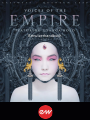 1
1
-
 2
2
-
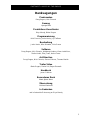 3
3
-
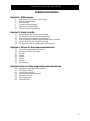 4
4
-
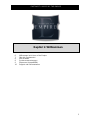 5
5
-
 6
6
-
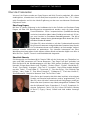 7
7
-
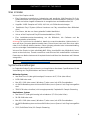 8
8
-
 9
9
-
 10
10
-
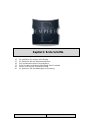 11
11
-
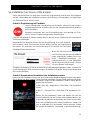 12
12
-
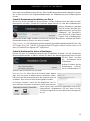 13
13
-
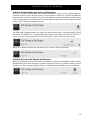 14
14
-
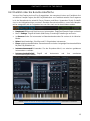 15
15
-
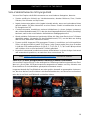 16
16
-
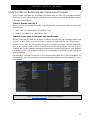 17
17
-
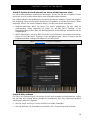 18
18
-
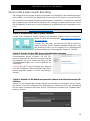 19
19
-
 20
20
-
 21
21
-
 22
22
-
 23
23
-
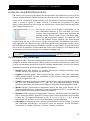 24
24
-
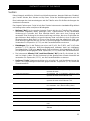 25
25
-
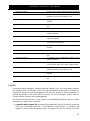 26
26
-
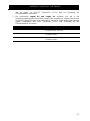 27
27
-
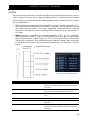 28
28
-
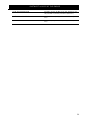 29
29
-
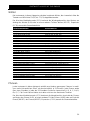 30
30
-
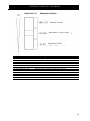 31
31
-
 32
32
-
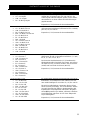 33
33
-
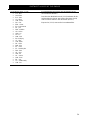 34
34
-
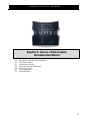 35
35
-
 36
36
-
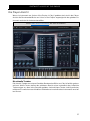 37
37
-
 38
38
-
 39
39
-
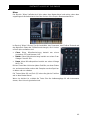 40
40
-
 41
41
-
 42
42
-
 43
43
-
 44
44
-
 45
45
-
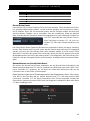 46
46
-
 47
47
-
 48
48
-
 49
49
-
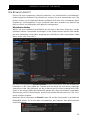 50
50
-
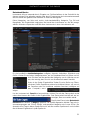 51
51
-
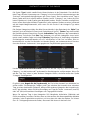 52
52
-
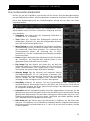 53
53
-
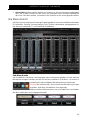 54
54
-
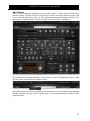 55
55
-
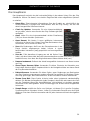 56
56
-
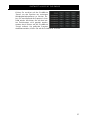 57
57
-
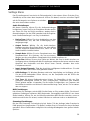 58
58
-
 59
59
-
 60
60
East West Sounds Voices Of The Empire Benutzerhandbuch
- Typ
- Benutzerhandbuch
Verwandte Artikel
-
East West Sounds Voices Of Opera Benutzerhandbuch
-
East West Sounds Hollywood Pop Brass Benutzerhandbuch
-
East West Sounds Hollywood Choirs Benutzerhandbuch
-
East West Sounds Hollywood Brass Benutzerhandbuch
-
East West Sounds Hollywood Fantasy Orchestra Benutzerhandbuch
-
East West Sounds Hollywood Solo Instruments Schnellstartanleitung
-
East West Sounds Symphonic Orchestra Benutzerhandbuch
-
East West Sounds Voices Of Soul Benutzerhandbuch
-
East West Sounds PLAY 6 System Benutzerhandbuch
-
East West Sounds Voices Of Passion Benutzerhandbuch